小米手机 驱动
小米手机驱动的作用
- 实现数据传输:通过安装正确的驱动,小米手机可以与电脑进行稳定的数据传输,如传输照片、视频、文档等文件,方便用户在电脑端对手机数据进行管理、备份或编辑。
- 支持刷机操作:在进行刷机等高级操作时,驱动程序是必不可少的,它能够确保电脑与手机之间的通信正常,使刷机工具能够正确识别手机并完成刷机过程,为手机更新系统、修复系统问题或更换第三方ROM等提供支持。
- 便于设备管理:安装驱动后,电脑可以更好地识别小米手机设备,将其作为一个可管理的外部设备,用户可以在电脑的设备管理器中查看手机的相关信息,如设备型号、硬件信息等,并且可以对手机进行一些基本的设置和管理操作。
小米手机驱动的安装方法
| 安装方法 | 具体步骤 |
|---|---|
| 使用Mi Assistant安装驱动 | 在电脑上下载并安装小米官方提供的Mi Assistant软件;使用USB线将小米手机连接到电脑;在手机上弹出的USB连接选项中,选择“传输文件”或“Mi Assistant”;Mi Assistant会自动识别设备并为其安装必要的驱动 |
| 通过设备管理器手动安装驱动 | 使用USB线连接小米手机到电脑;在电脑上打开“设备管理器”;在“其他设备”或“未知设备”下找到你的小米手机,它可能显示为一个带有黄色感叹号的图标;右键点击该设备,选择“更新驱动程序”,然后选择“浏览我的计算机以查找驱动程序”,按照提示完成驱动安装 |
小米手机驱动的更新方法
- 通过设备管理器更新:在设备管理器中,对着设备列表中的“便携设备”击右键,选择“更新驱动程序”菜单,在弹出的对话框中,选择在线更新驱动程序,如果此时没有可用的驱动程序的话,会显示驱动程序已经是最新版本。
- 使用小米助手等工具更新:如果之前是通过小米助手安装的驱动,可以再次打开小米助手,它通常会自动检测是否有驱动更新,并提示用户进行更新操作。
常见问题及解决方法
- 驱动安装失败:可能是由于电脑系统缺少必要的组件或存在兼容性问题,可以尝试重新安装小米手机驱动,或者更新电脑的操作系统和相关软件,确保USB数据线连接正常,尝试更换USB接口或数据线。
- 连接后无法识别设备:首先检查手机的USB连接模式是否正确设置,如是否选择了“传输文件”等合适的模式,如果驱动已安装但仍然无法识别,可能是驱动版本不兼容,可以尝试卸载当前驱动并重新安装最新版本的驱动。
相关问答FAQs
问题1:小米手机驱动安装后,为什么还是无法连接电脑? 回答:可能有以下原因:一是USB连接模式设置不正确,需在手机设置中选择合适的连接模式,如“传输文件”;二是驱动版本不兼容,虽然安装了驱动,但可能与当前手机型号或电脑系统不匹配,建议到小米官方网站下载对应手机型号的最新驱动并重新安装;三是USB数据线或接口有问题,可尝试更换数据线或电脑的USB接口。

问题2:如何确定小米手机驱动是否需要更新? 回答:可以通过以下几种方式判断:一是在使用手机与电脑连接进行数据传输或其他操作时,如果出现频繁的连接中断、数据传输错误等问题,可能是驱动需要更新;二是在设备管理器中查看手机设备的驱动信息,右键点击设备选择“属性”,在“驱动程序”选项卡中查看驱动的发布日期等信息,如果日期较早,可能需要到小米官方网站查询是否有新版本驱动;

版权声明:本文由环云手机汇 - 聚焦全球新机与行业动态!发布,如需转载请注明出处。





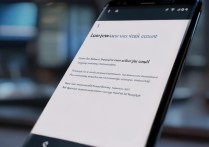
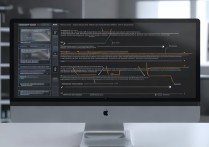





 冀ICP备2021017634号-5
冀ICP备2021017634号-5
 冀公网安备13062802000102号
冀公网安备13062802000102号